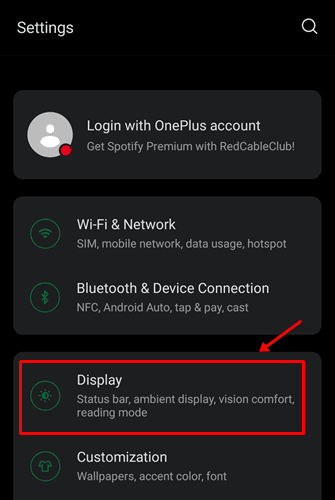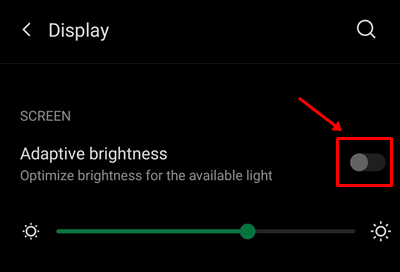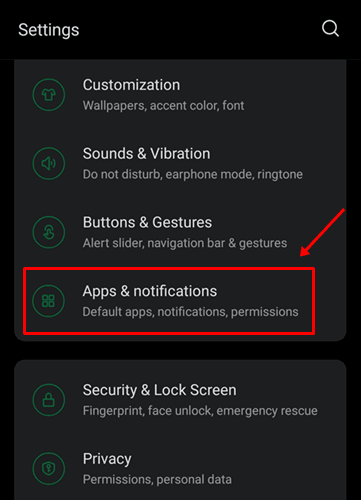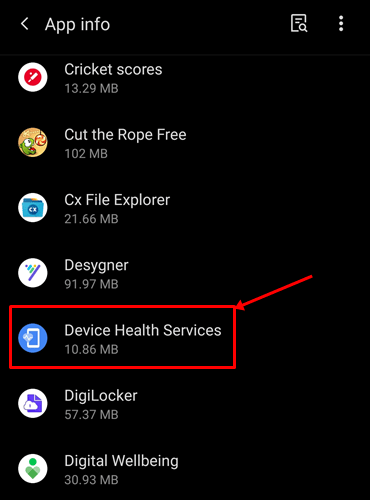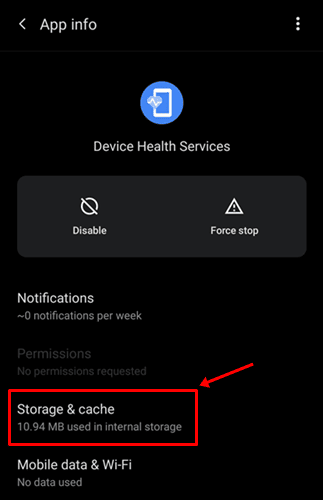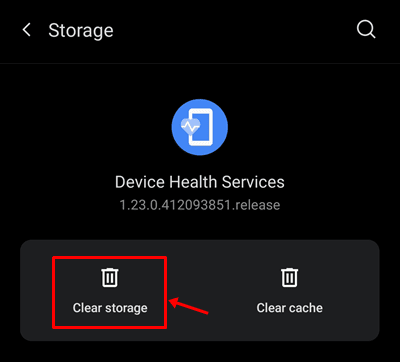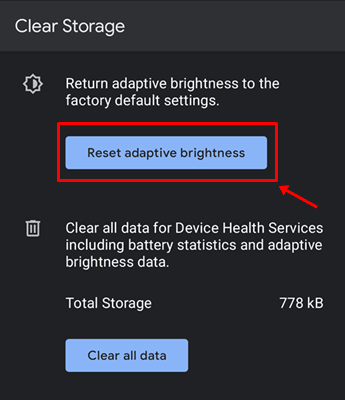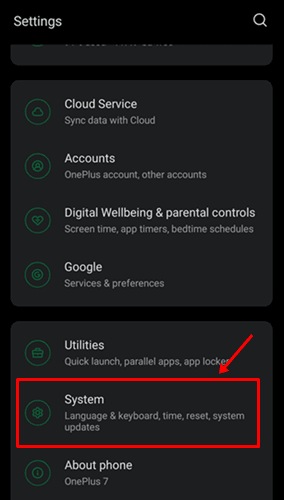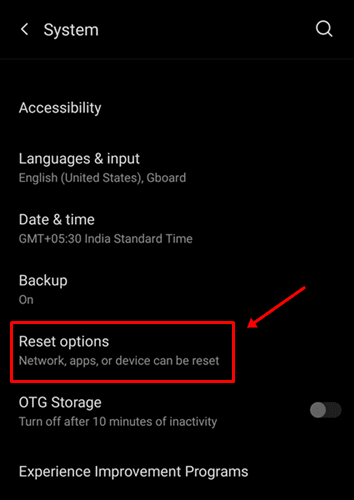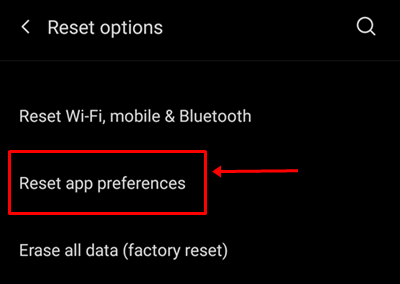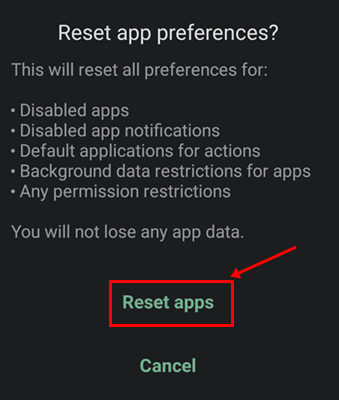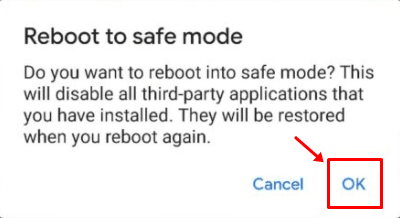Адаптивная яркость не работает на Android – TechDator
Адаптивная яркость направлена на предотвращение слишком распространенных обстоятельств, когда пользователю Android приходится вручную изменять яркость дисплея с помощью экранного ползунка, что затем приводит к тому, что дисплей становится размытым или тусклым при изменении условий.
Когда эта опция включена, Android автоматически выбирает яркость экрана, соответствующую текущим условиям окружающего освещения пользователя. Однако недавно многие пользователи начали сообщать, что после недавнего обновления Android 12 адаптивная яркость не работает на их устройстве Android.
Что ж, похоже, что последнее обновление может содержать некоторые ошибки; поэтому, если вы еще не установили это обновление на свой Android, подождите некоторое время, пока производитель вашего устройства не выпустит новое обновление. Но если вы обновились и теперь адаптивная яркость не работает, следуйте этому руководству.
Также читайте — ИСПРАВЛЕНИЕ — мобильные данные не работают на Android
Методы исправления адаптивной яркости, не работающей на Android
Для этой ошибки доступно не так много исправлений, поскольку это сбой, возникающий из-за проблемы с программным обеспечением. Но, тем не менее, мы постарались изо всех сил, чтобы исправить это для вас, ребята. Итак, давайте посмотрим на исправления:
Исправление 1: включить/выключить адаптивную яркость
Возможно, с вашей адаптивной яркостью нет проблем, и ошибка возникает случайно. Итак, вы можете попробовать это, чтобы проверить это; вы можете выполнить следующие простые шаги:
- Во-первых, откройте Настройки приложение и наведите курсор на Настройки отображения.


- Затем нажмите на Адаптивная яркость и переключите кнопку на Выключенный позиция. Затем подождите 1 минуту и включите эту функцию. После этого проверьте, работает он сейчас или нет.


Исправление 2: сбросьте эту опцию до значения по умолчанию
Если описанный выше метод вам не помог, то есть вероятность, что настройки адаптивной яркости могут быть повреждены или настроены неправильно в соответствии с вашими потребностями; поэтому сброс этой опции к значению по умолчанию будет правильным выбором. Итак, давайте проверим шаги:
- Первоначально откройте Настройки приложение и перейдите к Приложения и уведомления.


- После этого выберите Просмотреть все приложения вариант.
- Затем найдите Службы работоспособности устройств приложение и нажмите на него. Теперь нажмите на Хранилище и кэш > Очистить хранилище.






- Вот и все. Теперь, наконец, нажмите на Кнопка сброса адаптивной яркости.


Исправление 3: перезагрузите устройство
Существует вероятность того, что проблема может возникнуть из-за некоторых временных файлов ошибок, которые хранятся в оперативной памяти вашего устройства, из-за чего вам не составит труда справиться с нагрузкой, из-за которой вы получаете такого рода неожиданные проблемы.
Поэтому вы можете перезагрузить устройство и проверить, помогает ли это исправить ошибку неработающей адаптивной яркости.

Исправление 4: проверьте наличие обновлений системы
Вы проверили, работает ли на вашем устройстве последняя версия системного программного обеспечения, доступная для вашего устройства? Вполне возможно, что на вашем устройстве имеется какое-либо ожидающее обновление системной ОС, из-за которого возникает эта проблема.
Более того, есть вероятность, что производитель вашего устройства выпустил несколько незначительных обновлений для устранения этой проблемы. Поэтому настоятельно рекомендуется регулярно проверять наличие обновлений. Вы можете следовать по этому пути:
Приложение «Настройки» > Система > Обновление системы > Проверить наличие обновлений.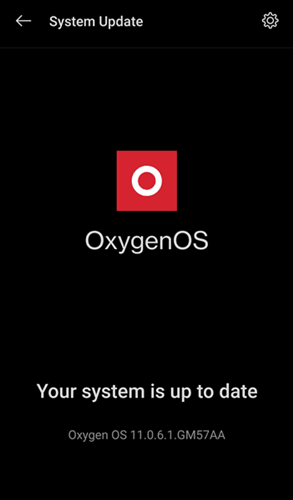
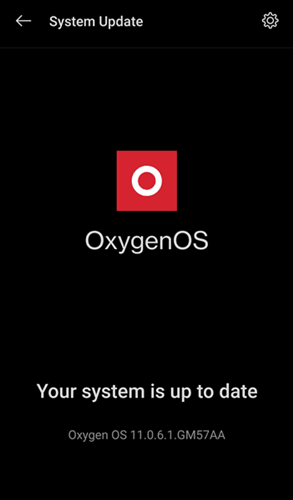
Исправление 5: сброс настроек приложения
Многие пользователи сообщили, что сброс настроек приложения также помог им исправить ошибку адаптивной яркости на вашем устройстве Android. Итак, вы тоже можете попробовать это. Поэтому, чтобы сбросить настройки приложения, вы можете выполнить следующие действия:
- Для начала запустите Настройки приложение. После этого перейдите в Система настройки.


- Теперь разверните Передовой вкладку и нажмите на Сбросить параметры.


- После этого нажмите на Сбросить настройки приложения и ударил Сбросить приложения кнопка.




Исправление 6: используйте безопасный режим
К сожалению, если вам ничего не помогает, вы все равно беспокоитесь из-за этой кропотливой ошибки. Затем вам следует проверить эту опцию в безопасном режиме. Итак, давайте посмотрим, что вам нужно сделать:
- Сначала нажмите и удерживайте кнопку питания телефона, пока не появится всплывающее меню загрузки.
- После этого нажмите на Перезагрузить кнопку, пока не откроется новое окно с просьбой ввести Безопасный режим. Затем нажмите на ХОРОШО Кнопка входа в безопасный режим.


Итак, это все о том, как исправить проблему с неработающей адаптивной яркостью на вашем устройстве Android. Мы надеемся, что эта статья по устранению неполадок вам помогла. Между тем, если вам нужна дополнительная информация по этой теме, оставьте комментарий ниже.